Тормозит Windows, что делать?
Сегодня почти все пользуются операционной системой Windows. Неопытные пользователи занимаются переустановкой ОС Windows очень часто. Это происходит из-за установки ненужных программ, которые попадают в автозагрузку и запускаются при включении компьютера; неправильной установки и удаления большого количества игр, программ, драйверов и т.п. по этим причинам операционная система очень быстро засоряется до такой степени, что компьютер начинает тормозить и новые пользователи принимают решение переустановить Windows.
Чем больше времени пользователи работают за компьютером, те больше опыта они приобретают. И могут лучше заботиться о своей операционной системе. Если правильно следить за ОС Windows, то она сможет простоять на Вашем компьютере несколько лет.
Компьютер может тормозить не только из-за ОС Windows. О самых распространённых проблемах и как их исправить написано ниже.
Причины, по которым компьютер начинает работать медленнее, можно разделить на две группы: физические и программные.
Начнём с физических причин:
Чистка компьютера от пыли

Возникает вопрос: Занимаетесь ли Вы чисткой своего компьютера? Если нет, то стоит начать это делать. Потому что внутри компьютера оседает очень много пыли. После того, как на кулеры (так называются вентиляторы компьютера) осядет большое количество пыли, они начинают хуже охлаждать компьютер. И он начинает работать медленнее. Генеральную чистку рекомендуется проводить не реже двух раз в год, а между генеральными, желательно проводить промежуточную. Конечно, специалист сделает всё качественнее, но и самому это будет сделать не сложно. Для этого во многих компьютерных магазинах можно найти специальные маленькие пылесосы для чистки компьютеров. Следующая причина напрямую зависит от первой.
Какая температура компьютера?
После того, как в компьютере собралось слишком много пыли, начинает повышаться температура. Не все пользователи следят за температурой в компьютере, а напрасно. Можно найти много разных программ, в которых указываются значения температуры. Но самой распространённой считается программа «Everest». Сначала обращайте внимание на то, до какой температуры нагревается графический процессор, который принадлежит видеокарте и быстрее всего нагревается. Если кулеры окажутся забитыми, нужно их почистить, после чего проверить температуру. Во время полной нагрузки, температура может оказаться, примерно 60 градусов – в этом случае не стоит нервничать. Если Вы заметите. Что температура будет выше, то это может означать, что на кулере нужно поменять термопасту, из-за того, что она подсохла. Сотрите тряпкой старую термопасту. Её легко заметить даже в высохшем виде – она белого цвета. После чего нанесите одну каплю новой – не размазывая. Просто капните. Рекомендуется менять термопасту два раза в год.
Перейдём к программным причинам зависания компьютера:
Компьютер без вирусов
На каждом компьютере должен быть установлен антивирус и нужно, чтобы он постоянно обновлялся. Без антивируса очень опасно работать на компьютере. Есть вирусы, из-за которых не только всё начнёт работать намного медленнее, но и такие по вине которых может пострадать Ваша операционная система, другие важные для Вас программы, данные с жестких дисков, могут быть взломаны электронные кошельки. Можно очень долго перечислять все, на что способны вирусы.
Состояние системного диска
По умолчанию системный диск обозначается буквой «C». Зачастую у неопытных пользователей диск «С» бывает сильно перегружен. Чаще всего это происходит из-за того что при установке программ, по умолчанию место установки указано на диск «С». При скачивании файлов и установке программ или игр распределяйте всё по нужным дискам. Будет лучше не размещать на системном диске крупные файлы и вообще оставить его только для системных программ. На рабочем столе не должно быть нечего кроме ярлыков, потому что папка рабочего стола находится на системном диске.
Программа для полного удаления программ
После удаления любой программы или игры на первый взгляд кажется, что всё полностью удалилось. Но в реестре всегда остаётся небольшая часть от этой программы. Для того чтобы всё закончить до конца есть специальные программы по отчистке реестра. Одной из самых распространённых считается – «CCleaner». В этой программе очень просто разобраться. Она поможет Вам отчистить реестр, то есть удалить из него всё ненужное.
Изменение автозагрузки
Много программ сразу же после установки попадают в автозагрузку. Я не думаю, что Вам нужно, чтобы все программы запускались сразу после включения компьютера. Если в автозапуске отмечено много программ, то компьютер долго включается и начинает притормаживать. Чтобы отключить автозапуск ненужных Вам программ проделайте следующие действия: зайдите в меню «Пуск» — «Выполнить». В окне, которое откроется, введите «msconfig», затем нажмите кнопку «OK». В открывшемся окне выберите вкладку «Автозагрузка» и уберите галочки с программ, которые Вам не нужны сразу после включения компьютера. После чего нажмите кнопку «OK», поставьте галочку не напоминать об изменениях и перезагрузите компьютер. После того, как уберёте из автозагрузки лишние программы, компьютер начнёт работать быстрее.
Конечно причин, из-за которых компьютер начинает медленнее работать много. Здесь описаны основные причины.
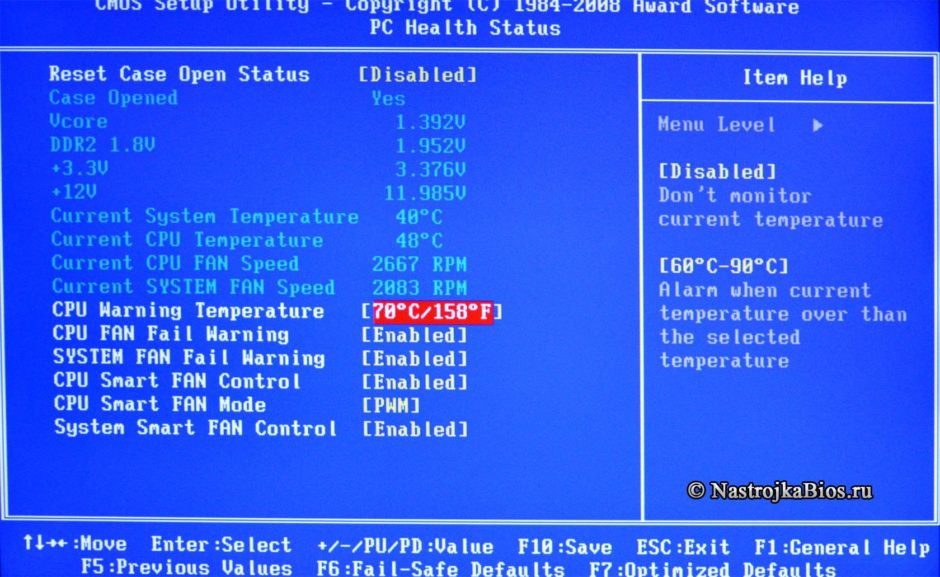

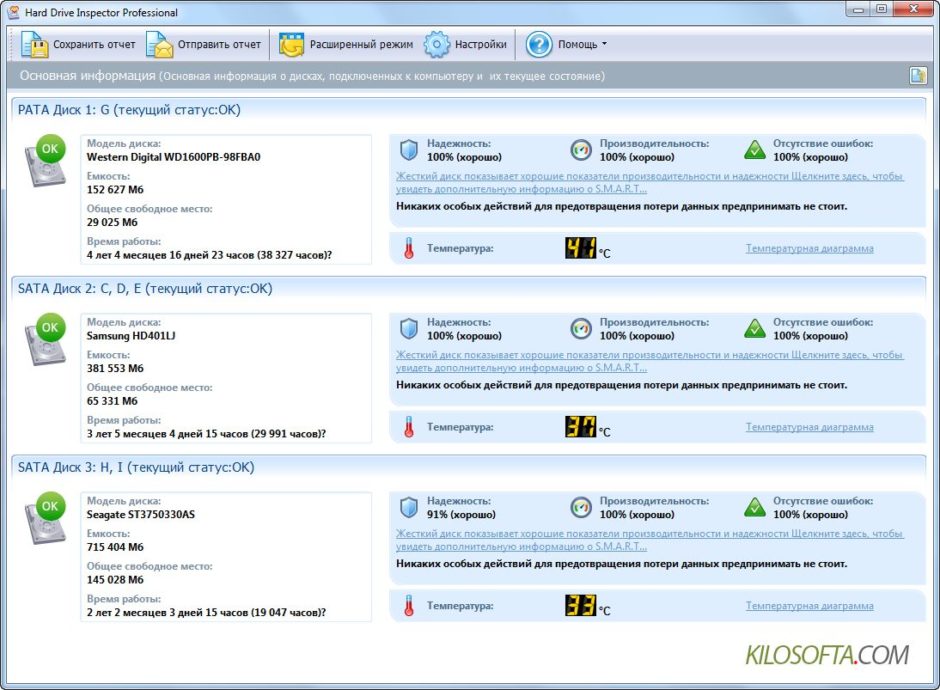
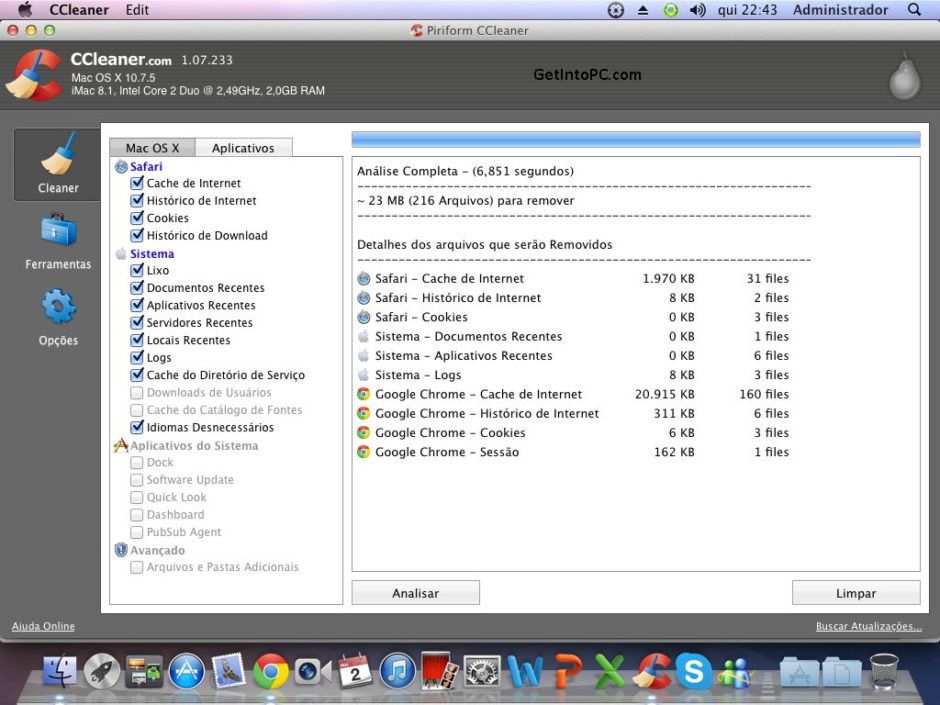
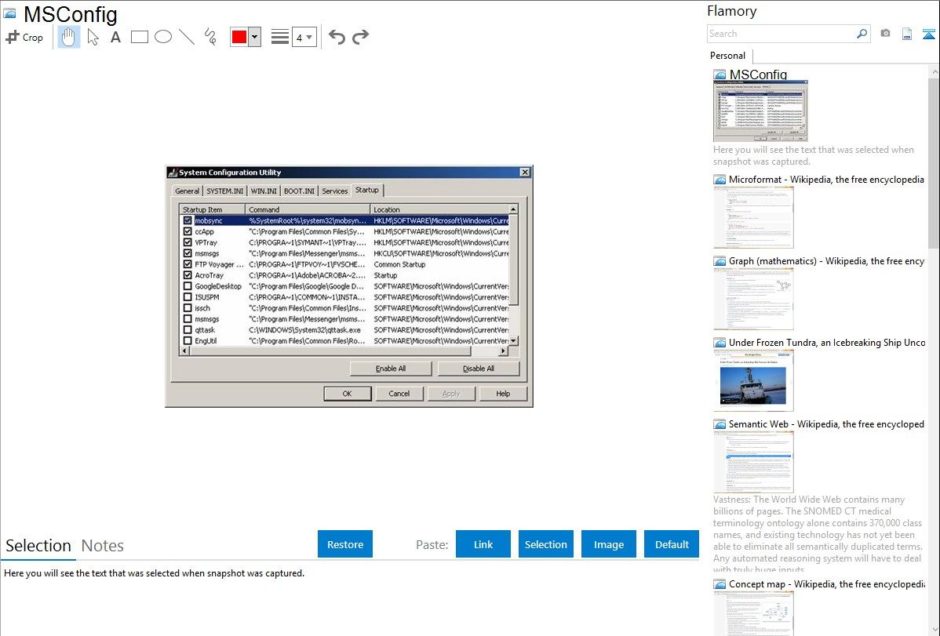
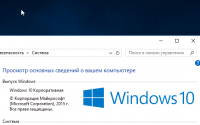
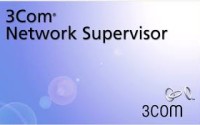
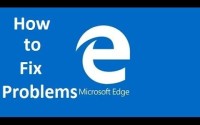
Благодарю за дельный гайд по исправлению тормозов в работе ПК. Весьма помогло изложенное.
Комментарий на отдельной странице